Инструкция по активации подписки (временных лицензий) Autodesk
Возможностью скачивать, активировать и использовать продукт обладают только пользователи с учетной записью Autodesk. Все подписчики должны иметь учетную запись Autodesk. В зависимости от типа пользователя вы используете соответствующие шаги в инструкции:
- Покупатель является пользователем
- Покупатель не является пользователем
- Пользователь не является покупателем
- Установка с носителя
- Решение проблем с активацией и установкой
Покупатель является пользователем:
Когда вы приобретаете продукт Autodesk, вы вводите информацию в параметры учетной записи Autodesk во время приобретения. Эту информацию вы используете для того, чтобы скачивать, устанавливать и активировать продукты Autodesk. Ваш продукт доступен для скачивания тогда, когда приходит соответствующее письмо на вашу электронную почту.
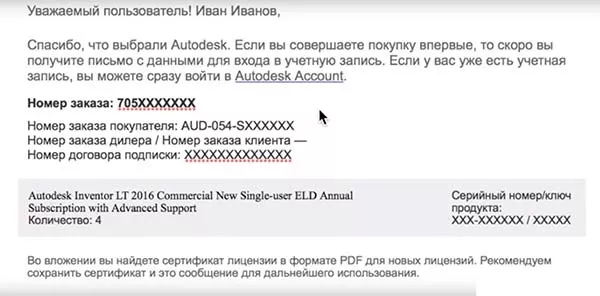
- Зайдите в вашу учетную запись Autodesk, используя тот адрес и пароль, которые вы получили в ходе приобретения продукта или подписки.
- Найдите нужный вам продукт в списке Продуктов и Услуг и нажмите на скачивание.

- Выберете платформу, версию, язык и нажмите кнопку скачивания. Существует несколько способов скачивания продуктов, о которых вы можете прочитать отдельно.
- Запустите установщик и следуйте инструкции на экране по ходу установки.
- Введите серийные номер в окне, которое появится в ходе установки.
- Убедитесь, что у вас есть интернет соединение.
- Запустите продукт в первый раз после установки и введите учетную запись Autodesk.
В случае, если вы приобрели больше одного продукта и хотите предоставить доступ другим пользователям вам надо его настроить.
Покупатель не является пользователем:
Администратор учетной записи может приобретать подписки для других пользователей. Купленные лицензии привязываются к учетной записи администратора автоматически. Если вы не собираетесь использовать продукт – уберите себя из назначенных пользователей. Вы можете назначить продукт другим пользователям – для этого этим пользователям надо создать учетные записи на портале Autodesk.
- Зайдите в учетную запись, ответственную за программные продукты Autodesk.
- Во вкладке Управление – Продукты и Услуги, выберете управление вкладку пользователей.
- Выберите редактировать доступ на своем имени для редактирования доступа.
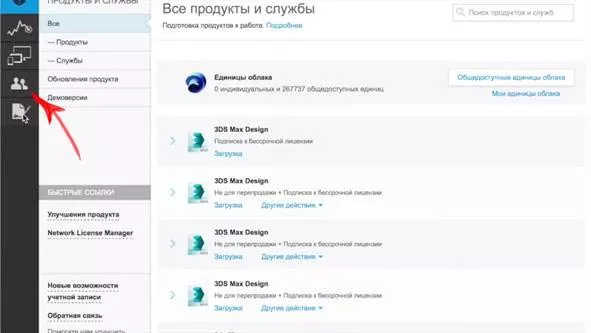
Данная вкладка видна только для учетных записей, управляющих правами доступа.
- Снимите галочку в поле «назначить» в области того продукта, который вы хотите назначить другому пользователю. После чего нажмите сохранить.
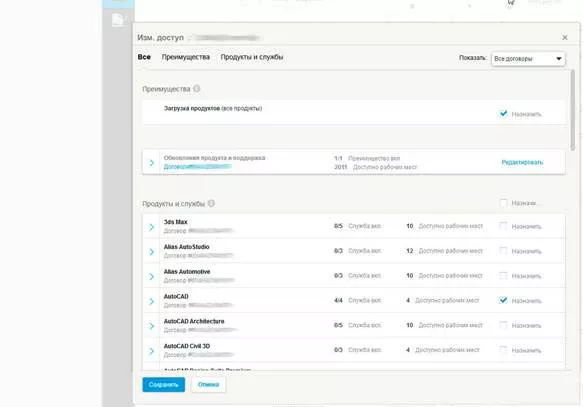
- Нажмите изменить доступ, чтобы убедиться, что у вас есть доступное место на этом продукте и затем нажмите отменить, чтобы выйти из редактирования своей записи.
- Нажмите +Добавить и заполните информацию о пользователе, используя почтовый адрес, связанный с учетной записью Autodesk того пользователя, которому вы хотите предоставить лицензию.
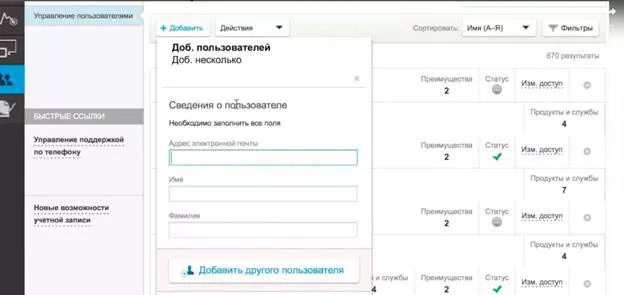
- Нажмите на галочку «назначить» в строке того программного продукта, который вы хотите предоставить пользователю.
- Убедитесь, что продукт назначен нужному новому пользователю.
Пользователь не является покупателем:
Если у вашей компании есть контракт менеджер или человек, ответственный за лицензии, то обратитесь к нему. Вы сможете скачать, установить и активировать программный продукт только после того, как администратор учетной записи добавит вас в пользователей продукта.
- Зайдите на accounts.autodesk.com/register и заполните свои имя, почтовый адрес, ID и пароль. Вы сможете использовать как почту, так и свой ID для авторизации в системе Autodesk. Если у вас уже есть учетная запись Autodesk – то этот шаг вам делать не нужно.
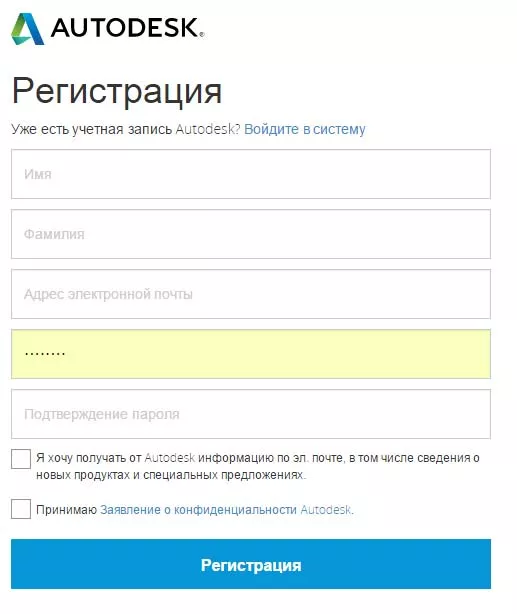
- Сообщите своему администратору, что вы создали учетную запись Autodesk и предоставьте ему имя и почту, которую вы использовали при регистрации. Эта информация используется, чтобы предоставить вам доступ к лицензиям.
- Ждите электронное письмо, в котором будет сказано, что вам изменили доступ на программный продукт. В письме будет сказано, доступ к какому программному продукту был получен.
- Используйте начало инструкции Пользователь является покупателем, чтобы зайти в учетную запись и начать пользоваться продуктом.
Установка с носителя:
Ранее описанные методы подходят в том случае, если вы устанавливаете продукт через веб – службы. В случае, если используется USB, DVD или другого физического носителя – следуйте этой инструкции.
- Зайдите за свою учетную запись Autodesk и убедитесь, что тот программный продукт, который вы хотите установиь есть в Продуктах и Услугах. Если его там нет – то смотрите раздел Решение проблем с Активацией и Установкой.
- Скопируйте серийный номер и номер продукта для той версии, которую вы будете использовать, чтобы ввести в дальнейшем во время установки.
- Произведите установку продукта
- Введите ранее записанный серийный номер
- Убедитесь, что ваш компьютер имеет доступ к интернету.
- Запустите продукт и зайдите за вашу учетную запись Autodesk.
Решение проблем с Активацией и Установкой:
В случае проблем или неточностью инструкции сначала рекомендуем ознакомиться с видео роликом по активации от Autodesk
Когда вы в первый раз запускаете продукт, система требует, чтобы вы были авторизованы под учетной записью Autodesk. Система автоматически проверяет, что у данного пользователя есть доступ к программному продукту. Ниже приведены некоторые проблемы и их решения, с которыми вы можете столкнуться в ходе установки и использования продукта.
Если вы приобрели продукт: Система Autodesk отправляет подробное электронное сообщение, в котором указываются программные продукты доступные вашей учетной записи. Если вы не получили письмо и в вашей учетной записи Autodesk эти продукты не появились в течение суток – свяжитесь с нами.
Если вы являетесь назначенным пользователем: Если подписку приобретали не Вы, то обратитесь к вашему администратору, чтобы решить проблемы с вашим доступ к нужным учетным записям. Убедитесь, что были введены корректные данные о вашем электронном адресе.
Требуется интернет соединение: Для первичной установки и активации вам потребуется интернет соединение. После активации, программный продукт может работать без интернета до 30 дней. По истечении 30 дней, подключите интернет соединение, чтобы продолжить работу с продуктом. Программный продукт напомнит вам за 7 дней до того, как потребуется обновить интернет соединение. Кроме этого интернет потребуется для использования облачных служб.
Активация может отличаться в зависимости от метода установки: В некоторых вариантах установки серийный номер вводится автоматически.
Различные ошибки установки: Во время установки могут происходить ошибки системного характера. Разбор и решение этих проблем вы можете найти на сайте Autodesk.














